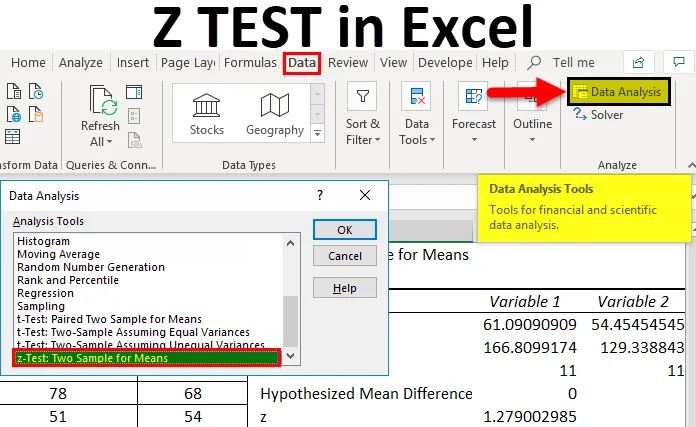
Excel Z Функция TEST (Съдържание)
- Z TEST в Excel
- Z TEST формула в Excel
- Как да използвате тестовата функция Z в Excel?
Z TEST в Excel
Когато сме дали два набора от стойности и искаме да сравним средствата и на двата набора от данни, тогава използваме Z TEST функция в excel. Z-тестът е статистически тест и се използва за извършване на статистически анализ.
Какво представлява функцията Z TEST в Excel?
Ако искаме да сравним средствата от два набора от данни или с други думи, използвахме за определяне дали средствата от два набора от данни са различни или равни, тогава използваме Z TEST. Този тест е полезен, когато размерът на пробата е голям и са известни отклонения.
Z TEST формула в Excel
По-долу е формулата Z TEST:
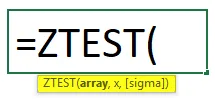
Z TEST Formula има следните аргументи:
- Масив: Даденият набор от стойности, за които трябва да бъде тествана средната хипотезирана проба.
- X: Средната хипотезирана проба, която е необходима за тестване.
- Сигма: Това е незадължителен аргумент, който представлява стандартното отклонение на популацията. Ако не е дадено или неизвестно, използвайте стандартното отклонение на пробата.
Как да използвате тестовата функция Z в Excel?
Има два начина да използвате Z TEST в excel, които са:
Можете да изтеглите този шаблон за T TEST Excel тук - Z TEST Excel шаблон- Една проба Z TEST
- Две проби Z TEST
Тук ще разгледаме подробно и двата начина един по един.
Една проба Z TEST:
Ако сме дали един набор от данни, тогава използваме функцията Z TEST, която попада в категорията на статистическите функции. Тази функция Z TEST в excel дава стойността на еднократната вероятност на теста.
Z TEST функция:
Тази функция ви дава вероятността средната предоставена хипотезирана проба да е по-голяма от средната стойност на предоставените стойности на данни.
Z TEST Функцията е много проста и лесна за използване. Нека разберем работата на Z TEST функция в Excel с някакъв пример.
Пример №1
По-долу сме задали набор от стойности:
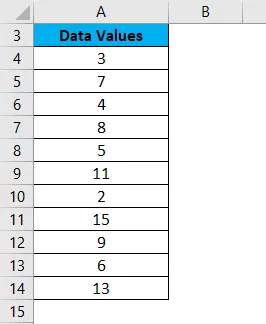
За да изчислим стойността на вероятността с едно опашка на Z Тест за горните данни, нека приемем, че средната стойност на хипотезизираната популация е 5, сега ще използваме формулата Z TEST, както е показано по-долу:
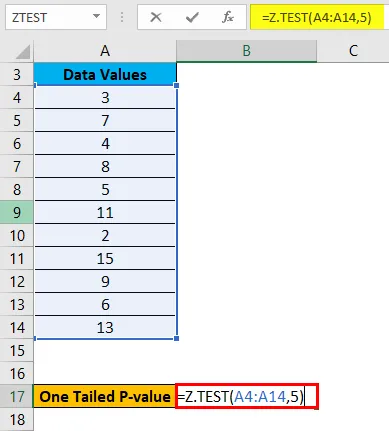
Резултатът е даден по-долу:
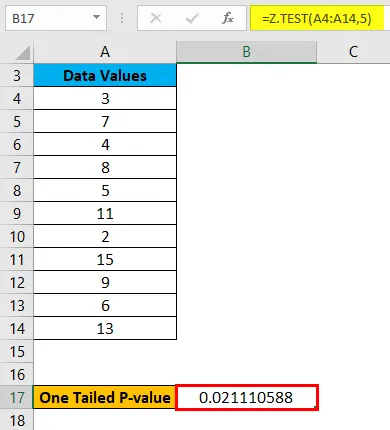
Тук можем да изчислим и двустранната вероятност за Z TEST, като използваме горния резултат.
Формулата е дадена по-долу за изчисляване на двукратната P-стойност на Z TEST за дадени хипотезирани популационни средства, която е 5.
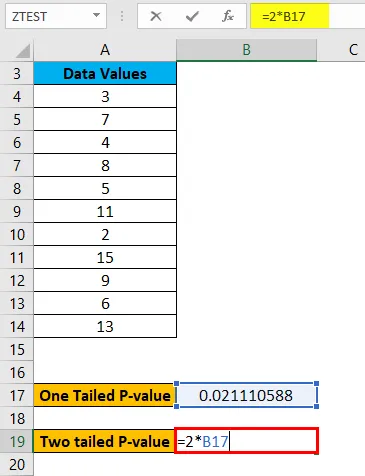
Резултатът е даден по-долу:

Две проби Z тест:
Докато използваме Z теста, ние тестваме нулева хипотеза, която гласи, че средната стойност за двете популации е равна.
т.е.
Н 0 : µ 1 - µ 2 = 0
H 1 : µ 1 - µ 2 ≠ 0
Когато H1 се нарича алтернативна хипотеза, средната стойност за две популации не е равна.
Нека вземем пример, за да разберем използването на две проби Z Test.
Пример №2
Нека вземем за пример оценките на студентите по два различни предмета.
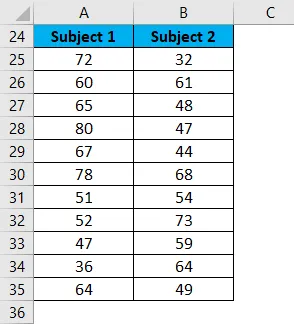
Сега трябва да изчислим дисперсията на двата предмета, така че ще използваме формулата по-долу за това:
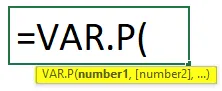
Горната формула важи за вариант 1 (Тема 1) като по-долу:
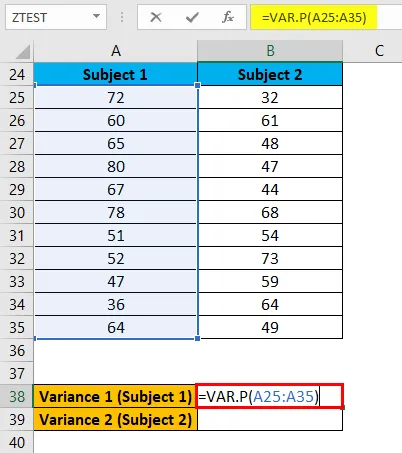
Резултатът е даден по-долу:
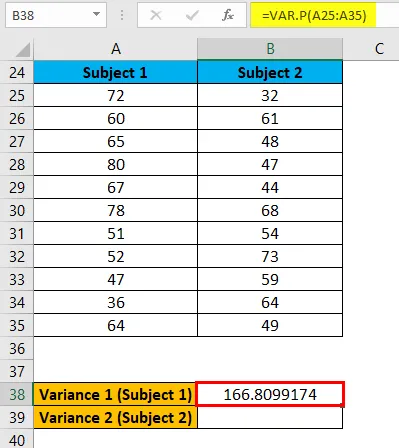
Горепосочената същата формула се прилага за вариант 2 (тема 2), както по-долу:
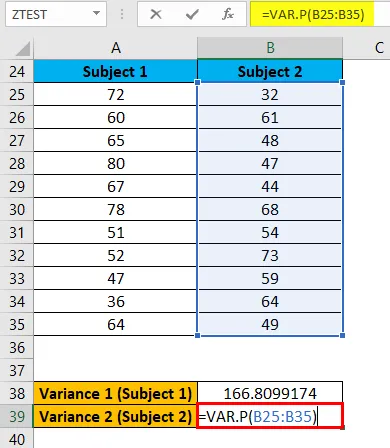
Резултатът е даден по-долу:
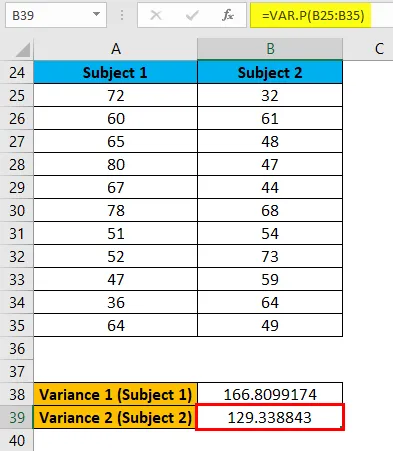
- Сега, отидете на раздела Анализ на данни в крайния горен десен ъгъл под раздела DATA, както е показано на снимката по-долу:
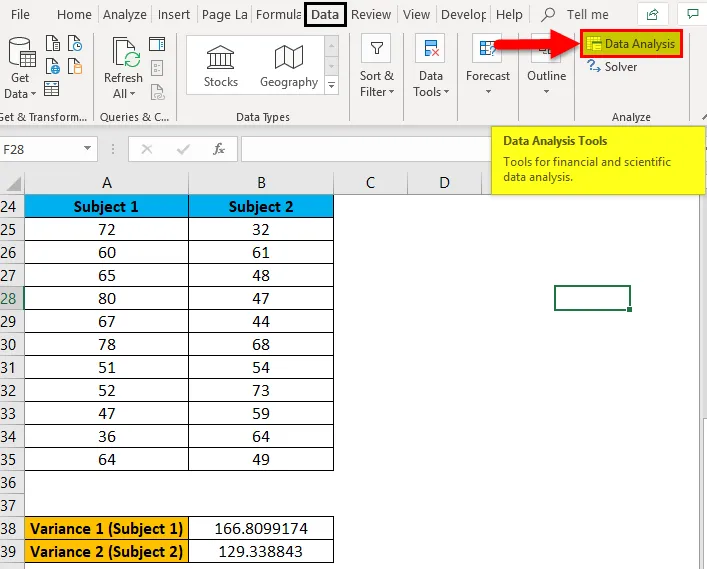
- Ще се отвори диалогов прозорец Опции за анализ на данни .
- Кликнете върху z-Test: Две проби за средства и щракнете върху OK, както е показано по-долу.
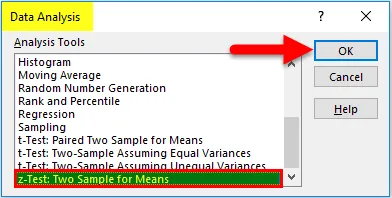
- Ще се отвори диалогов прозорец за Z-тест, както е показано по-долу.
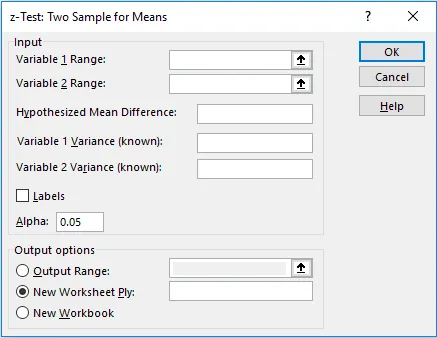
- Сега в поле с променлив 1 обхват, изберете предмет 1 диапазон от A25: A35
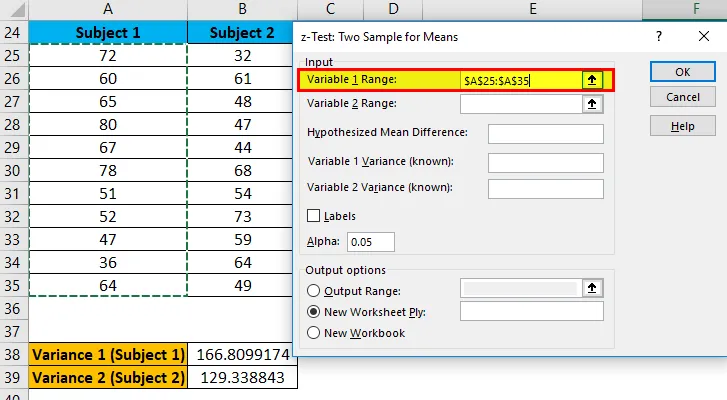
- По същия начин, в полето за променлива 2, изберете диапазон предмет 2 от B25: B35
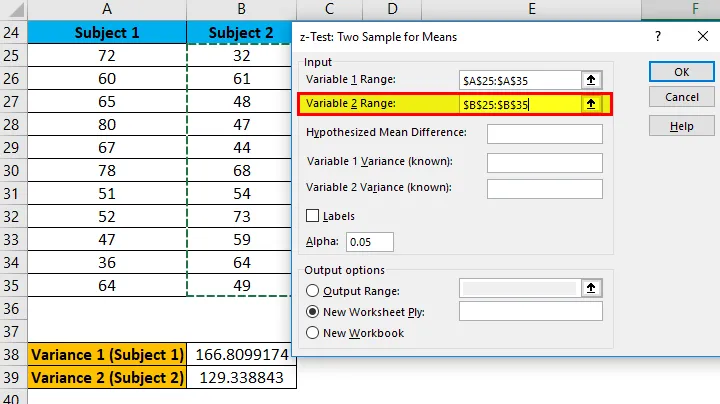
- Под полето за вариация 1 варирайте стойността на дисперсия в клетка B38.
- Под полето за вариация на променлива 2 въведете стойност на дисперсия в клетка B39.
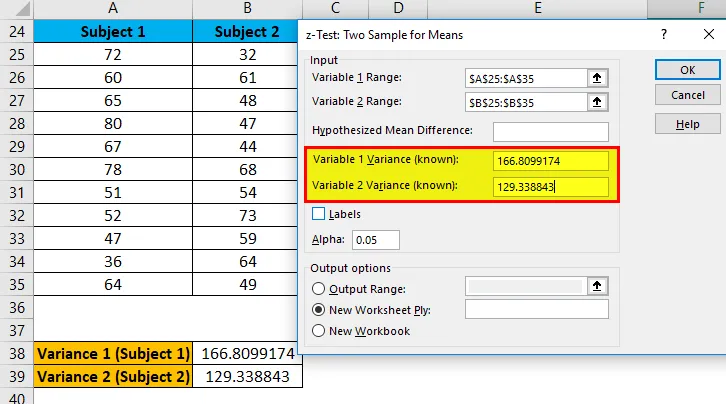
- В диапазона на изхода изберете клетка, където искате да видите резултата. Тук преминахме клетка E24 и след това щракнете върху OK .
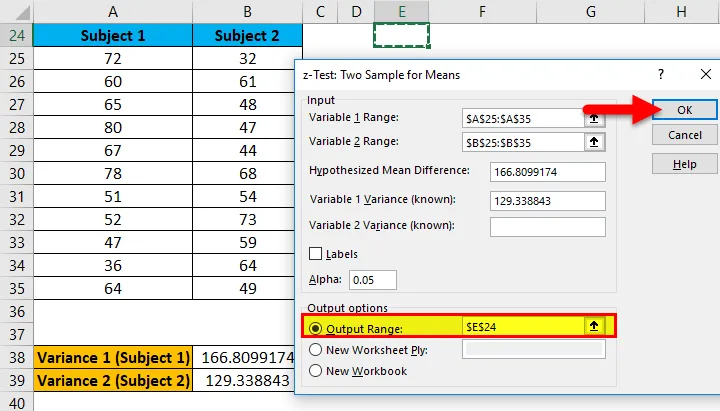
Резултатът е показан по-долу:
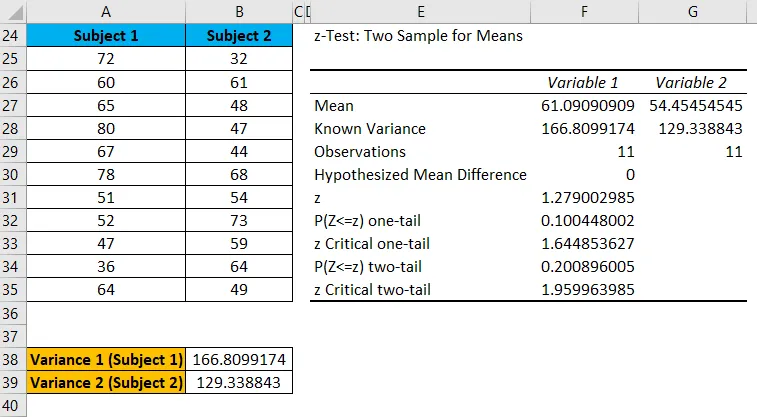
обяснение
- Ако zz Критични две опашки, така че можем да отхвърлим нулевата хипотеза.
- Тук 1.279> -1.9599 и 1.279 <1.9599, следователно не можем да отхвърлим нулевата хипотеза.
- По този начин средствата на двете популации не се различават значително.
Неща, които трябва да запомните
Z тестът е приложим само за две проби, когато е известна дисперсията на двете популации. Докато използвате функцията Z Test по-долу възниква грешка:
- #VALUE! грешка: Ако стойността на x или Sigma е нецифрена.
- #NUM! грешка: Ако стойността на аргумента на Sigma е равна на нула.
- # N / A грешка: Ако стойностите на набора от данни или преминалият масив е празен.
- # DIV / 0! грешка: Тази грешка възниква при две условия:
- Ако даденият масив съдържа само една стойност.
- Сигмата не е дадена и стандартното отклонение е нула на преминалия масив.
Препоръчителни статии
Това е ръководство за Z TEST в Excel. Тук обсъждаме формула Z TEST и как да използваме функцията Z TEST в Excel, заедно с практически примери и шаблони за excel за сваляне. Можете да разгледате и другите ни предложени статии -
- Excel T.Test функция
- Една таблица с променливи данни в Excel
- Функция MATCH в Excel
- Лесни уроци за грешки в Excel